Korrektur-Workflow automatisieren
Die Ergebnisse-App hilft Ihnen, den Korrektur-Workflow Ihrer Organisation zu automatisieren, wenn Sie potenzielle Probleme untersuchen. Mit Hilfe von Triggern, Fragebögen und Benachrichtigungen können Sie eine große Anzahl von potenziellen Problemen verwalten, diejenigen identifizieren, die sofortige Aufmerksamkeit benötigen und Prioritäten festlegen.
Szenario
Sie arbeiten als IT Sicherheitsfachkraft und führen eine Prüfung der Systemzugriffsereignisse durch, die außerhalb der Standardgeschäftszeiten der Organisation vorkommen. Die Systemzugriffsdaten werden Analytics analysiert und alle Systemzugriffsereignisse, die außerhalb der Geschäftszeiten vorkommen, werden in der Ergebnisse-App in eine Tabelle exportiert.
Nun erstellen Sie einen automatisierten Workflow, der bestimmt, ober der Systemzugriff durch befugte Mitarbeiter oder nicht erfolgte. Jeder potenziell unbefugte Zugriff muss auf eine kritische Priorität eskaliert werden und dem entsprechenden Mitarbeiter zu Untersuchung zugewiesen werden.
Vorbereitungen
In diesem Tutorial werden mehrere Automatisierungsfunktionen in der Ergebnisse-App unter Verwendung von Beispieldaten und einem Beispielszenario beschrieben. Bevor Sie beginnen, müssen Sie eine Sammlung und eine Analyse zur Speicherung der Tabelle einrichten. Wenn Sie mit der Ergebnisse-App noch nicht vertraut sind oder noch keine Sammlungen oder Analysen eingerichtet haben, lesen Sie Daten in der Ergebnisse-App organisieren, bevor Sie dieses Tutorial durcharbeiten.
Hinweis
Nur Ergebnisse-App-Administratoren können diesen Schritt ausführen. Wenn Sie kein Ergebnisse-App-Administrator sind, bitten Sie den für Sie zuständigen Administrator diese Sammlung anzulegen und Ihnen die Rolle „Fachmanager” für die Sammlung zuzuweisen.
-
Wählen Sie auf der Launchpad-Startseite (www.highbond.com) die App Ergebnisse aus, um sie zu öffnen.
Wenn Sie sich bereits in Diligent One befinden, können Sie über das linke Navigationsmenü zur Ergebnisse-App wechseln.
- Legen Sie eine Sammlung an.
- Erstellen Sie eine Analyse.
- Erstellen Sie eine Datenanalyse und importieren Sie die folgende Beispieldatendatei.
Das Szenario beschreibt Daten, die aus Analytics exportiert wurden, um zu demonstrieren, wie die gesamte Diligent One-Plattform zusammenarbeitet. Für dieses Tutorial machen wir es Ihnen leicht und importieren die bereitgestellte Datei in die Datenanalyse.
Nachdem Sie die Datei importiert haben, legen Sie die Datentypen für jede Spalte wie folgt fest:
- Ereignis_ID Zeichen
- Datum Datum
- Zugriffszeit Zeit
- Mitarbeiter-Nr. Zeichen
- E-Mail_des_Mitarbeiters Zeichen
Einen Fragebogen erstellen
Die erste Aufgabe, die Sie für jede potenzielle Instanz eines unbefugten Zugriffs durchführen müssen, ist die Bestimmung, ob der im Datensatz aufgeführt Mitarbeiter tatsächlich auf das System zugegriffen hat oder nicht. Dazu verwenden Sie einen Fragebogen, um den Mitarbeiter aus dem Datensatz zu fragen, ob er oder sie am angegebenen Datum zur angegebenen Uhrzeit auf das System zugegriffen hat.
- Öffnen Sie die Ergebnisse-App.
- Klicken Sie auf den Namen der Sammlung, die Sie für dieses Tutorial erstellt haben.
- Klicken Sie auf Fragebögen.
- Klicken Sie im Abschnitt Fragebögen verwalten auf Hinzufügen und geben Sie einen Namen und Anweisungen für den Fragebogen ein.
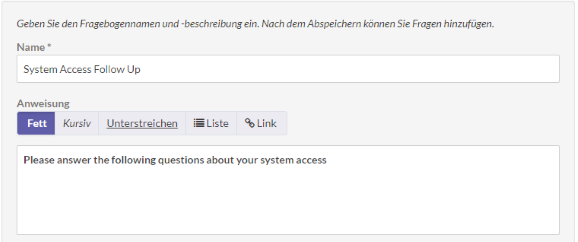
- Klicken Sie unten auf der Seite auf Speichern.
- Klicken Sie auf Hinzufügen und fügen Sie eine Frage vom Typ Einzelne Auswahl hinzu und fragen den Mitarbeiter, ob er oder sie am angegebenen Datum zur angegebenen Uhrzeit auf das System zugegriffen hat.
Möglicherweise müssen Sie die Seite bis ganz nach oben scrollen, um den Text der Frage einzugeben.
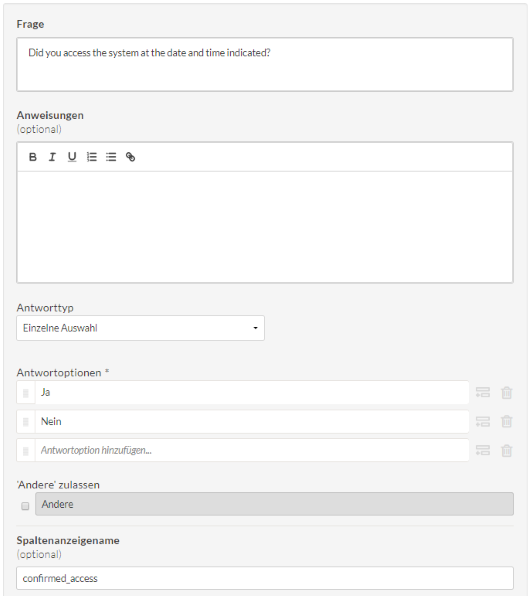
- Klicken Sie unten auf der Seite auf Speichern.
- Kehren Sie zur Hauptseite der Sammlung zurück, indem Sie auf den Namen der Sammlung in der oberen linken Ecke der Seite klicken.
Ergebnis Dieser Fragebogen ist nun bereit, und Sie können mit diesem Tool menschlichen Kontext zu den im System bei der Überprüfung des Systemzugriffs aufgedeckten Informationen hinzufügen. Auf Grundlage der gesammelten Antworten können Sie die Datensätze zum Systemzugriff eskalieren, wenn aus der Antwort des Mitarbeiter hervorgeht, dass er oder sie nicht für den potenziell unbefugten Zugriff verantwortlich war.
Hinweis
Der Mitarbeiter sieht bei der Beantwortung des Fragebogens das Datum und die Uhrzeit in der Seitenleiste des Fragebogens.
Neuen Datensatz-Trigger definieren
Wenn neue Datensätze in die Ergebnisse-App exportiert werden, müssen Sie den erstellten Fragebogen an den in jedem Datensatz aufgeführte Mitarbeiter senden. Sie könnten dies von Hand erledigen, aber dies wäre ein langsamer und aufwändiger Prozess. Stattdessen können Sie mit einem Trigger den Fragebogen automatisch an den Mitarbeiter senden.
- Klicken Sie in der Datenanalyse auf die Schaltfläche in der Spalte Trigger.
- Klicken Sie auf Neu.
- Konfigurieren Sie einen Echtzeit-Trigger auf dem Datensatz, um den Fragebogen, die Sie erstellt haben, an die E-Mail-Adresse in der Spalte Mitarbeiter-E-Mail zu senden.
Legen Sie nichts im Abschnitt Bedingungen fest.
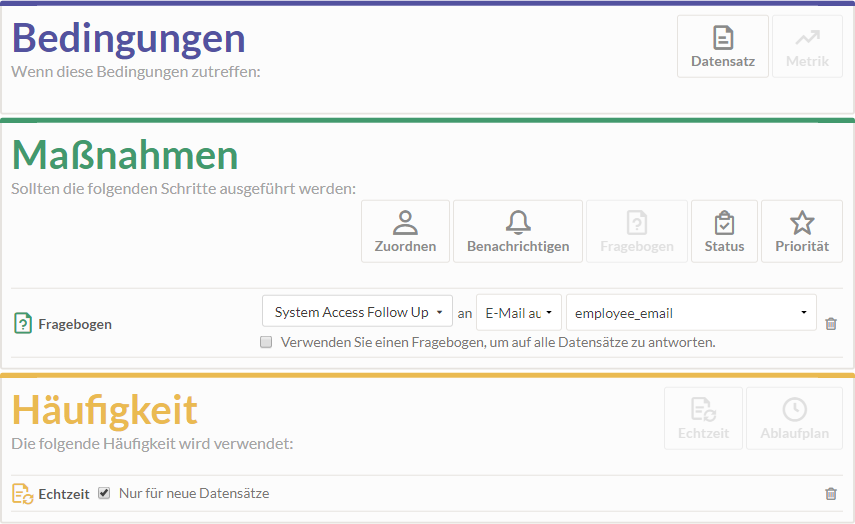
- Klicken Sie unten auf der Seite auf Speichern.
Ergebnis Jetzt wird der Fragebogen immer, wenn ein Systemzugriffsdatensatz der Datenanalyse hinzugefügt wird, automatisch an den Mitarbeiter gesendet, von dessen Konto der Systemzugriff erfolgt. Jetzt müssen Sie nur noch eingreifen, wenn der Mitarbeiter mit „Nein” auf die Frage antwortet, ob er oder sie auf das System zugegriffen hat.
Eskalations-Trigger definieren
- Klicken Sie in der Datenanalyse auf die Schaltfläche in der Spalte Trigger.
- Konfigurieren Sie einen Echtzeit-Trigger für den Datensatz mit einer Bedingung, die prüft, ob der Fragebogenantwort „Nein” lautet und die folgenden Aktionen anstößt, wenn Datensätze aktualisiert werden:
- Die Priorität des Datensatz wird auf kritisch gesetzt
- weist den Datensatz einer Workflow-Gruppe und einem für die Untersuchung zuständigen Benutzer zu
Obwohl dieses Szenario eine Workflow-Gruppen- und Benutzerzuweisung zeigt, können Sie dies vereinfachen und den Datensatz sich selbst zuweisen.
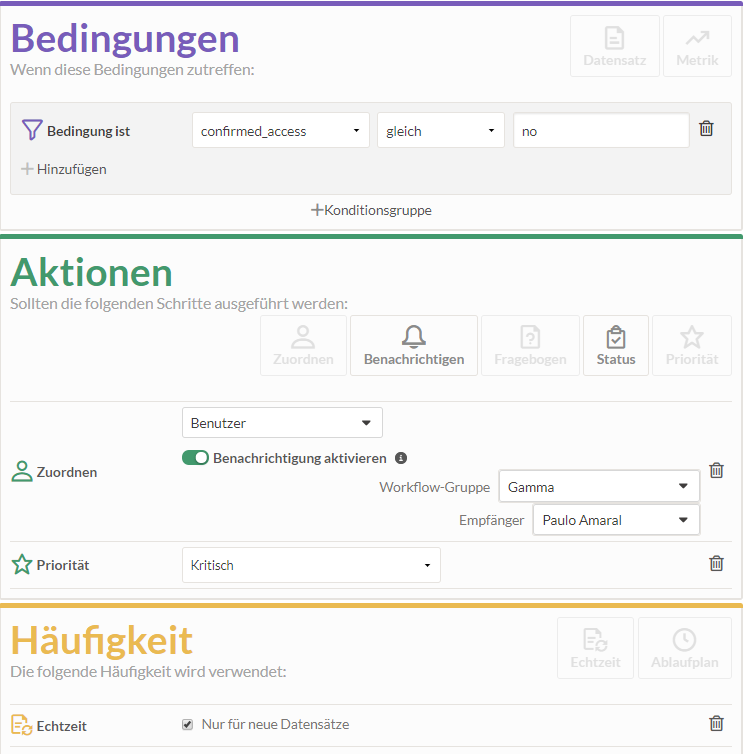
- Klicken Sie unten auf der Seite auf Speichern.
Ergebnis Wenn Mitarbeiter mit „Nein” im Anschlussfragebogen antworten, wird durch den Trigger die Benachrichtigung der entsprechenden Mitarbeiter angestoßen, und die Priorität des Datensatzes wird eskaliert. Diese Aktionen sind automatisiert, und der gesamte Prozess wird über die Ergebnisse-App verwaltet. Es gibt keine externen Systeme oder Engpässe, mit denen Sie konfrontiert werden.
Diskussion
Wie geht es weiter?
Sie können diesen automatisierten Workflow testen, indem Sie das folgende erledigen:
- Löschen Sie alle Datensätze aus der Datenanalyse, die Sie erstellt haben.
- Aktualisieren Sie die Kalkulationstabelle mit den Beispieldaten, um eine Auswahl realer E-Mail-Adresse zu verwenden, auf die Sie und Ihre Kollegen Zugriff haben.
- Importieren Sie die Datei wieder in die Datenanalyse.
Die Fragebogenanforderungen werden an die E-Mail-Adressen gesendet, und abhängig von den Antworten, wird die nächste Prozessstufe vom Eskalations-Trigger automatisiert.
Weitere Informationen zu Triggern siehe Automatisierte Aktivität auslösen.
Wie sieht der größere Zusammenhang aus?
Bei diesem einfachen Szenario in diesem Tutorial könnten Sie mit Triggern den Korrektur-Workflow zum größten Teil oder vollständig automatisieren. Sie könnten z.B. einen weiteren Trigger anlegen, der alle Datensätze als Falschmeldungen schließt, bei denen die Mitarbeiter mit „Ja” antworten.
Diese Automatisierung reduziert die Anzahl der Probleme, die Aufmerksamkeit erfordern. Das Untersuchungsteam hat dadurch mehr Zeit, um sich mit den richtigen Problemen zu beschäftigen.
Das Szenario in diesem Tutorial ist einfach und bezieht sich auf den IT-Systemzugriff. Im Angesicht der Flexibilität von Triggern und Fragebögen können Sie mit den oben aufgeführten einfachen Schritten einen automatischen Workflow definieren, der den Anforderungen Ihrer Organisation entspricht.